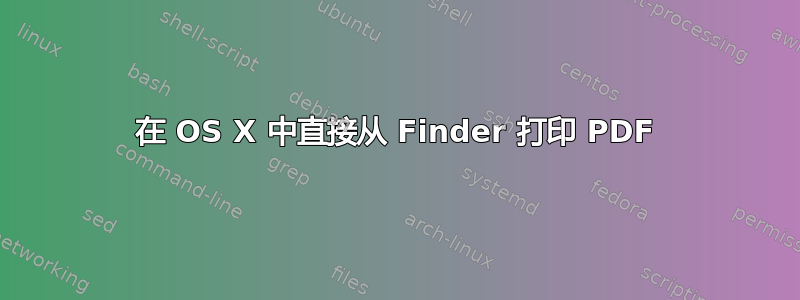
我正在寻找一种直接从 Finder 中打印多个 PDF 文件的方法。我有一台双面打印机 (HP Color LaserJet CP2025),我想将双面打印设置为默认设置。
有什么建议么?
以下是我目前尝试过的方法。首先我用了这个技巧:
尝试以下操作:打开“系统偏好设置”的“打印和传真”面板。将打印机图标从左侧列表拖到桌面上。结果将是一个作为打印机别名的图标。现在尝试将几个文档拖到该图标上。
这部分有效。现在我可以选择多个 pdf 文件并将它们拖到 Finder 工具栏中的打印机图标上以打印所有文件。但是,打印时没有使用双面打印单元。
我认为问题在于使用了错误的默认设置,因此我尝试使用双面打印设置从预览打印,以便将其设置为默认设置。我还在打印机上设置了双面打印。唉,这没用。
答案1
我找到了一种解决方法,但我不会称之为正确的解决方案。
启动终端并使用 lpoptions 确保 lpr 使用双面打印和正确的纸盘:
lpoptions -o Duplex=DuplexTumble lpoptions -o InputSlot=Tray2启动 Automator 并创建一个新应用程序。添加“运行 Shell 脚本”操作。输入此脚本
lpr“$@”
并确保“传递输入:”设置为“作为参数”。
- 将应用程序保存在某处。
- 在 Finder 中将应用程序拖到 Finder 工具栏。
- 现在可以通过将 PDF 文档拖到应用程序图标上方来打印它。
答案2
在这种情况下,lpoptions 可能实际上无法满足您的要求。如果它不起作用,请尝试使用 lpadmin:
(示例为柯尼卡美能达 bizhub,强制单面打印)
lpadmin -p <打印机名称> -o "KMDuplex=Single"
我必须使用 lpadmin 来使设置保留下来并反映在打印 GUI 中。
答案3
尝试单击您创建的别名并在其中设置双面打印。


